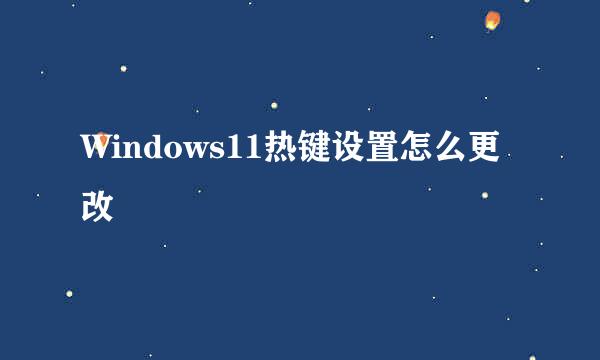windows下MongoDB的安装及配置
的有关信息介绍如下: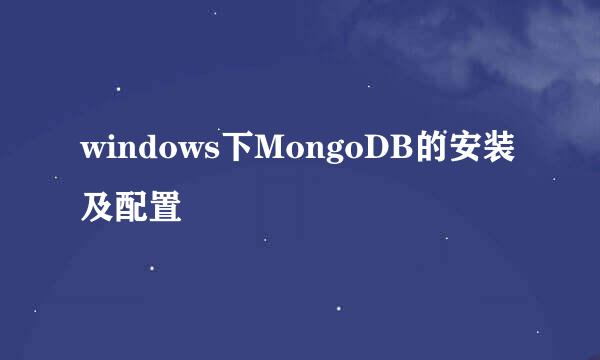
MongoDB 是目前在IT行业非常流行的一种非关系型数据库(NoSql),其灵活的数据存储方式备受当前IT从业人员的青睐。这里主要讲如何在windows平台下安装MongoDB。
登陆mongodb官网点击右侧的下载
选择windows平台,如图点击需要的zip文件下载(笔者这里主要讲诉zip文件的安装)
legacy版本可以用于旧版本系统下安装,这里不推荐。
将zip文件解压放到盘符的根目录(如C:或D:),为了方便建议文件夹命名尽量简短如(d:\mongodb)
创建数据库文件的存放位置,比如d:/mongodb/data/db。启动mongodb服务之前需要必须创建数据库文件的存放文件夹,否则命令不会自动创建,而且不能启动成功。
打开cmd(windows键+r输入cmd)命令行,进入D:\mongodb\bin目录(如图先输入d:进入d盘然后输入cd d:\mongodb\bin),
输入如下的命令启动mongodb服务:
D:/mongodb/bin>mongod --dbpath D:\mongodb\data\db
mongodb默认连接端口27017,如果出现如图的情况,可以打开http://localhost:27017查看(笔者这里是chrome),发现如图则表示连接成功,如果不成功,可以查看端口是否被占用。
其实可以将MongoDB设置成Windows服务,这个操作就是为了方便,每次开机MongoDB就自动启动了。
如图在d:\mongodb\data下新建文件夹log(存放日志文件)并且新建文件mongodb.log
在d:\mongodb新建文件mongo.config
用记事本打开mongo.config输入:
dbpath=D:\mongodb\data\db
logpath=D:\mongodb\data\log\mongo.log
(图片的logpath有错误)
用管理员身份打开cmd命令行,进入D:\mongodb\bin目录,输入如下的命令:
D:\mongodb\bin>mongod --config D:\mongodb\mongo.config
有人提醒改为如下:
mongod --config D:\mongodb\mongo.config --install --serviceName "MongoDB"
如图结果存放在日志文件中,查看日志发现已经成功。如果失败有可能没有使用管理员身份,遭到拒绝访问。
打开cmd输入services.msc查看服务可以看到MongoDB服务,点击可以启动。